ArcMap进行专题图符号化
Posted 魏晓蕾
tags:
篇首语:本文由小常识网(cha138.com)小编为大家整理,主要介绍了ArcMap进行专题图符号化相关的知识,希望对你有一定的参考价值。
1、按类别制作专题图
[1]启动ArcMap,新建空白地图文档;
[2]打开【目录】窗口。单击【标准工具条】->【目录】,弹出【目录】窗口,拖放【目录】窗口停靠在ArcMap右侧;
[3]在【目录】窗口,定位到【4-Data】->【Symbology.mxd】,双击打开地图文档,如下图;

[4]对【Geo_IN】图层使用样式文件匹配。在内容列表中,右键单击【Geo_IN】图层,选择【属性】,弹出【图层属性】窗口,切换到【符号系统】页,选择【类别】->【与样式中的符号匹配】,值字段选择【Symbol】字段,匹配样式文件选择【4-Data】->【Mystyle.style】,单击【匹配符号】按钮,完成符号匹配,单击【确定】,关闭【图层属性】窗口;


[5]对【Fault_IN】图层使用样式文件匹配。在内容列表中,右键单击【Fault_IN】图层,选择【属】性,弹出【图层属性】窗口,切换到【符号系统】页,选择【类别】->【与样式中的符号匹配】,值字段选择【Type】字段,匹配样式文件选择【4-Data】->【Mystyle.style】,单击【匹配符号】,完成符号匹配,单击【确定】,关闭【图层属性】窗口;

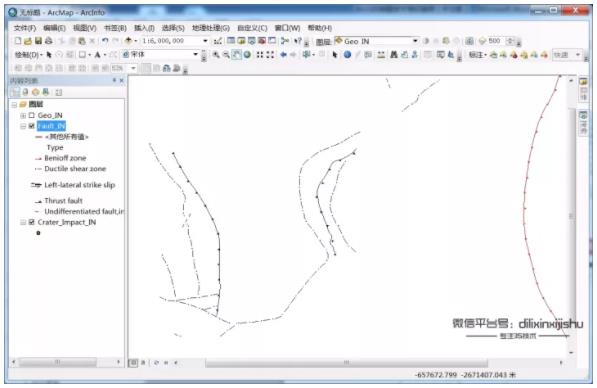
[6]对【Crater_Impact_IN】图层使用样式文件匹配。在内容列表中,右键单击【Crater_Impact_IN】图层,选择【属】性,弹出【图层属性】窗口,切换到【符号系统】页,选择【类别】->【与样式中的符号匹配】,值字段选择【Str_type】字段,匹配样式文件选择【4-Data】->【Mystyle.style】,单击【匹配符号】,完成符号匹配,单击【确定】,关闭【图层属性】窗口;
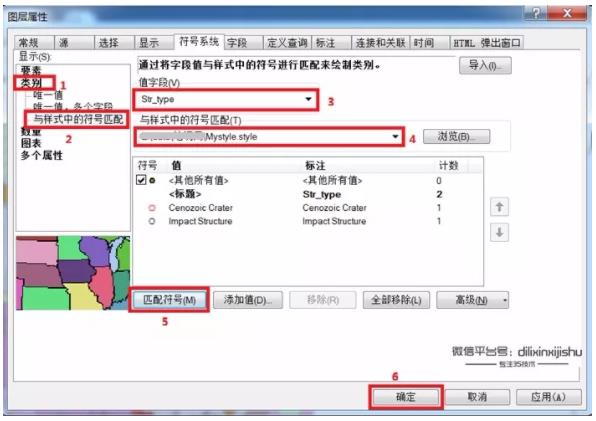
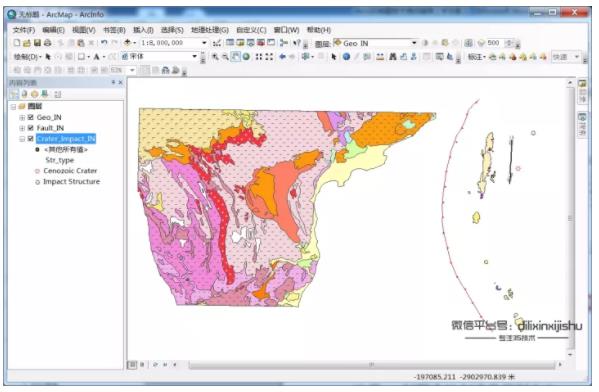
[7]保存地图文档。单击【标准工具条】->【保存】。
2、制图表达创建及规则定义
[1]创建制图表达。在内容列表中,右键单击【Geo_IN】图层,选择【将符号系统转换为制图表达…】,弹出【将符号系统转换为制图表达】窗口,使用默认选项,单击【转换】,将当前的符号化样式转换为制图表达。在内容列表中,新增一个图层,名为【Geo_IN_Rep】,关闭【Geo_IN】图层,使其不显示,如下图;
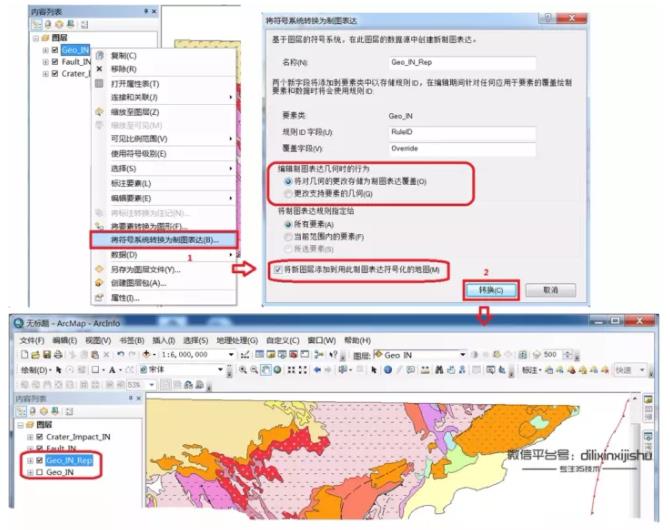
[2]在内容列表中,右键单击【Geo_IN_Rep】图层,选择【属性】,弹出【图层属性】窗口,切换到【符号系统】页,可以看到显示列表中增加了【制图表达】选项,如下图;

[3]单击【确定】,关闭【图层属性】窗口,查看地图,注意面边界的十字符号填充,出现不完整的样式,如下图;
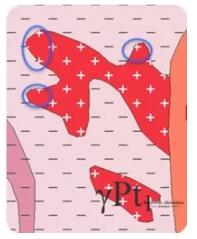
[4]编辑制图表达规则。在内容列表中,右键单击【Geo_IN_Rep】图层,选择【属性】,弹出【图层属性】窗口,切换到【符号系统】页;
[5]在显示下,选择【制图表达】->【Geo_IN_Rep】,在右侧选择【[23] γPt1】规则,选择上层【标记层】,单击右侧黑色三角,弹出【标记放置】窗口,对标记符号的分布进行设置,选择【在面内部】,回到【图层属性窗口】,在【裁剪】选项中选择【不接触边界的标记】,单击【应用】;

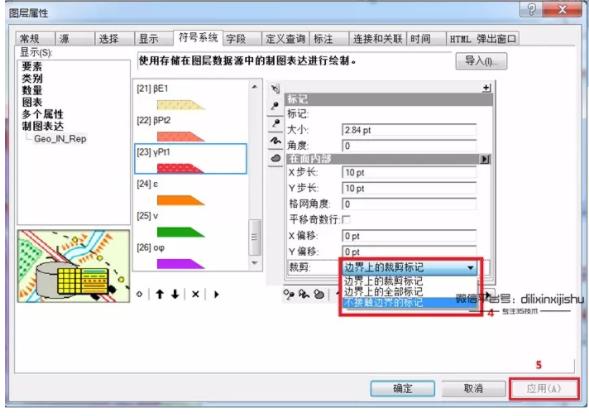
[6]同样的方式,选择下层【标记层】,单击右侧黑色三角,弹出【标记放置】窗口,对标记符号的分布进行设置,选择【在面内部】,在【裁剪】选项中选择【不接触边界的符号】,单击【确定】,关闭【图层属性】窗口。查看地图,通过编辑制图表达规则,边界处的十字符号已经不显示;

[7]保存地图文档。单击【标准工具条】->【保存】。
3、制图表达编辑
[1]使用制图表达规则覆盖。右键单击工具栏空白处,选择【编辑器】和【制图表达】工具条;
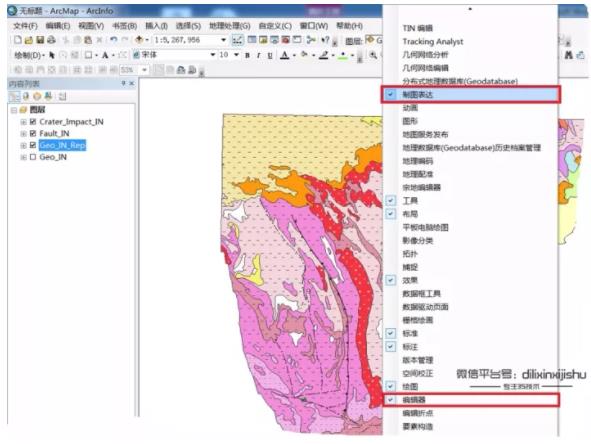
[2]使用属性覆盖。单击【编辑器工具条】->【开始编辑】,开启编辑会话;
[3]设置图层可选择性。在内容列表中,选择【按选择列出】方式,单击切换是否可选,设置【Geo_IN_Rep】图层可选,其他图层不可选,如下图;
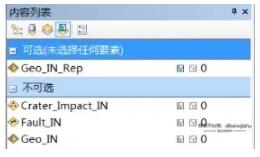
[4]单击【制图表达工具条】->【选择工具】,在地图中选择要素,设置内容列表窗口隐藏,单击【制图表达工具条】->【制图表达属性】,弹出【制图表达属性】窗口,拖动窗口停靠在ArcMap左侧,如下图;

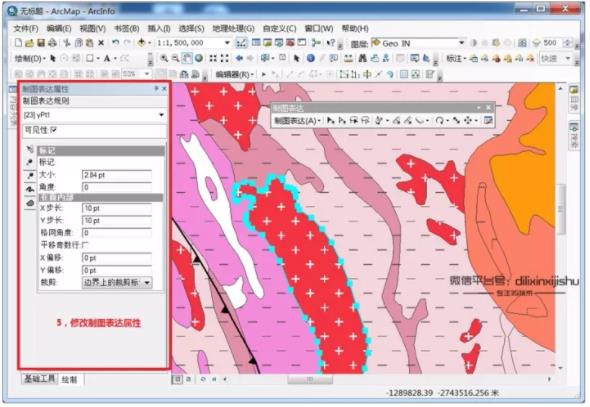
[5]在【制图表达属性】窗口中,选择上层【标记层】,设置大小为【4 pt】,可以看到地图窗口中符号发生改变,制图表达属性窗口中出现【红色笔型标志】,代表当前修改是对制图表达规则的属性覆盖,如下图;

[6]在【制图表达属性】窗口中,选择下层【标记层】,设置大小为【6 pt】,可以看到地图窗口中符号发生改变,制图表达属性窗口中出现【红色笔型标志】,代表当前修改是对制图表达规则的属性覆盖;
[7]保存编辑内容。单击【编辑工具条】->【保存编辑内容】;
[8]编辑自由式制图表达。单击【制图表达工具条】->【选择工具】,选择要素,如下图;

[9]单击【制图表达工具条】->【自由式制图表达】->【转换为自由式制图表达】;

[10]单击【制图表达工具条】->【自由式制图表达】->【分隔符号图层】;

[11]单击【制图表达工具条】->【自由式制图表达】->【编辑自由式制图表达】;
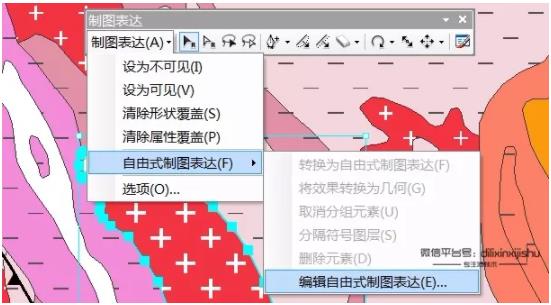
[12]弹出【自由式制图表达编辑器】,在右侧面板中单击【选择】工具,选中标记层,右键单击,选择【将效果转换为几何】;
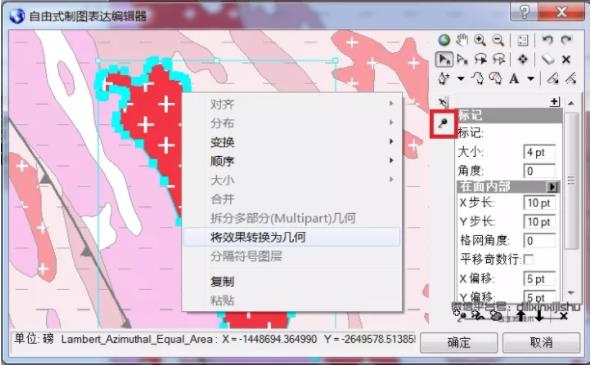
[13]继续右键单击,选择【拆分多部分(Multipart)几何】,标记层被拆分为单击的几何图形;
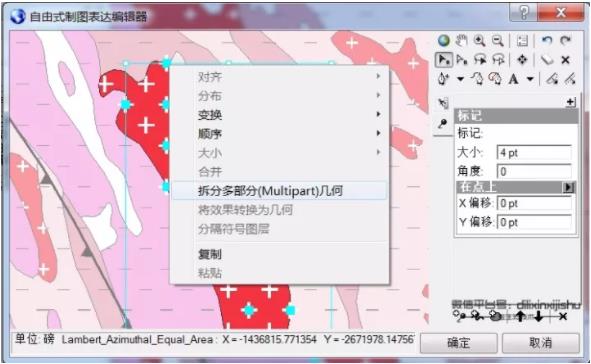
[14]单击【选择】工具,选中单个几何(十字符号),移动其位置,使十字符号分布更均匀,与边界无冲突;

[15]编辑完成,连续单击【确定】,查看地图效果,如下图;

注意:由于标记符号层有两层,上面的步骤只是对其中一层的编辑,如果想对另一层编辑,请选择另一标记符号层,重复步骤【12】至【15】)
[16]保存编辑内容。单击【编辑器工具条】->【保存编辑内容】;
[17]结束编辑会话。单击【编辑器工具条】->【停止编辑】;
[18]保存地图文档。单击【标准工具条】->【保存】。
以上是关于ArcMap进行专题图符号化的主要内容,如果未能解决你的问题,请参考以下文章